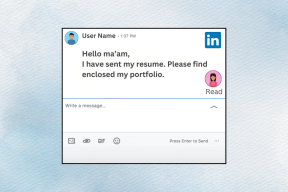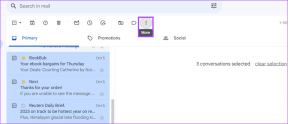Dez principais maneiras de consertar o telegrama travado na atualização em dispositivos móveis e desktops
Miscelânea / / September 30, 2023
Telegram é uma das melhores alternativas de WhatsApp que existem. É a escolha preferida para usuários avançados criarem grupos e canais e manterem contato com amigos e familiares. Embora o Telegram seja rico em recursos, às vezes parece inchado. Às vezes, Telegram trava na conexão, enviando mensagens, ou atualizando o chat em conversas e canais. Este último pode ser bastante irritante e interromper o fluxo de comunicação. Aqui estão as melhores maneiras de consertar o Telegram travado na atualização.

Você costuma abrir um chat, grupo ou canal do Telegram para receber o status de ‘atualização’? Você não consegue sincronizar e ver a mensagem mais recente devido ao erro. Vamos solucionar o problema de uma vez por todas.
1. Verifique a conexão de rede
Você precisa primeiro verificar a conexão de rede do seu telefone. Se o seu iPhone ou Android tiver problemas de internet, suas conversas do Telegram podem travar na atualização. Você deve ativar temporariamente o modo Avião em seu telefone e desativá-lo após algum tempo para redefinir a rede.
Se você enfrentar o mesmo no Windows ou Mac, conecte-se a uma conexão Wi-Fi ou Ethernet de alta velocidade e tente novamente.
2. Verifique os servidores do Telegram
Se os servidores do Telegram estiverem inoperantes, você não poderá usar nenhum serviço de aplicativo no seu telefone. Seus bate-papos estão travados na atualização e você não consegue receber ou enviar novas mensagens. Você pode visitar Detector de queda e pesquise Telegram para confirmar a interrupção.
3. Forçar parada do telegrama (Android)
O Telegram costuma funcionar no seu telefone Android? Você pode forçar o encerramento do aplicativo e tentar carregar os bate-papos novamente.
Passo 1: Mantenha pressionado o ícone do aplicativo Telegram para abrir o menu de informações do aplicativo.
Passo 2: Selecione Forçar parada.
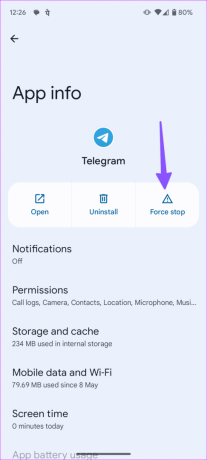
4. Limpar cache do telegrama (Android)
O Telegram coleta cache em segundo plano para melhorar o desempenho do aplicativo. Quando o aplicativo coleta um cache corrompido, você pode acabar com falhas indesejadas no aplicativo. É hora de limpar o cache do Telegram no seu telefone.
Passo 1: Abra o menu de informações do aplicativo Telegram (verifique as etapas acima).
Passo 2: Selecione ‘Armazenamento e cache’ e toque em Limpar Cache.

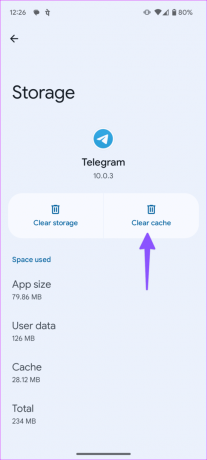
5. Desativar proxy
Telegram oferece suporte a servidores proxy. Ele permite ocultar o endereço IP conectando-se a um servidor proxy. Se um dos servidores proxy conectados estiver enfrentando problemas, seus bate-papos poderão travar na atualização. Veja como desabilitar o proxy no Telegram.
Passo 1: Abra o Telegram e toque no menu de hambúrguer na parte superior. Selecione Configurações.
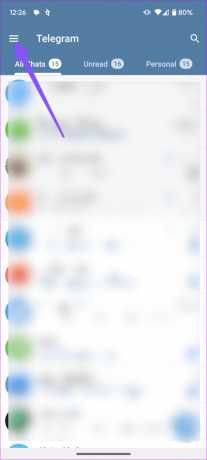
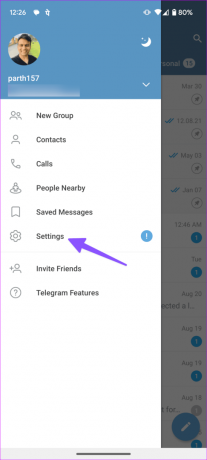
Passo 2: Selecione Dados e armazenamento. Toque em Configurações de proxy.
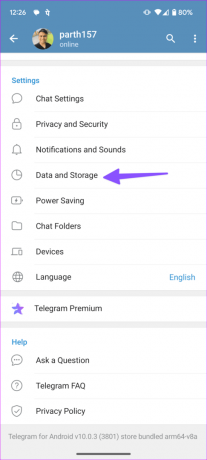
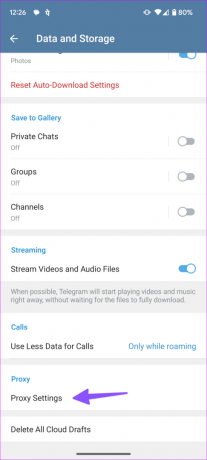
Etapa 3: Desative a opção no menu a seguir.
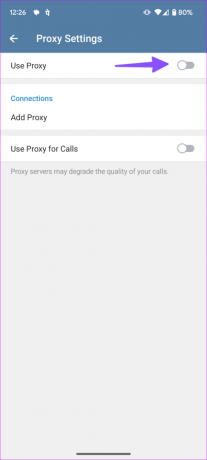
Se você usa aplicativos de desktop Telegram, siga as etapas abaixo para desativar o proxy.
Passo 1: Abra o Telegram na área de trabalho e vá para Configurações.
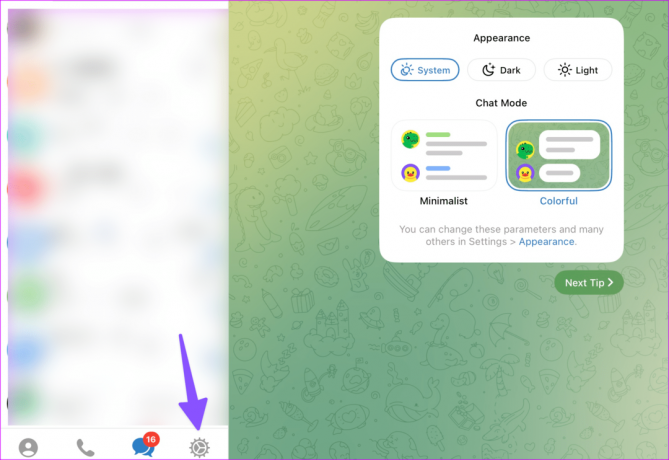
Passo 2: Selecione Dados e armazenamento. Clique em Usar proxy.
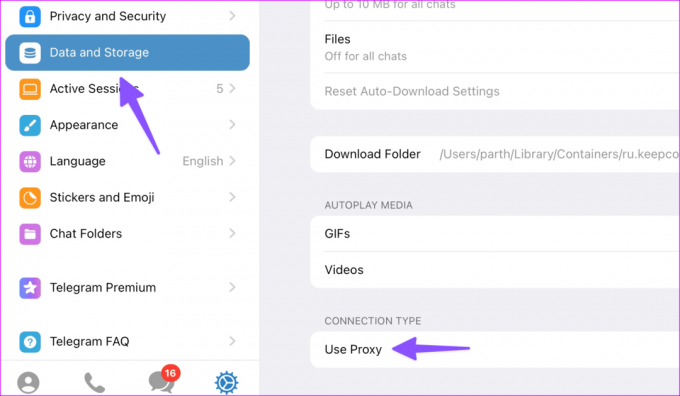
Etapa 3: Desligue o servidor proxy.
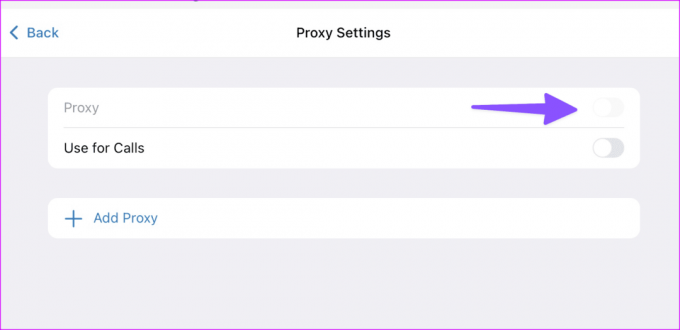
6. Desativar VPN
O serviço Telegram está proibido em diversas regiões. Ao usar uma rede VPN para se conectar ao servidor de outro país, o aplicativo pode não funcionar conforme o esperado. Você deve desabilitar a VPN em seu telefone ou desktop e tentar novamente.
7. Redefinir Ajustes de Rede
Seu telefone ainda apresenta problemas de conexão de rede? Isso causa problemas no Telegram e em todos os aplicativos instalados no seu telefone. É hora de redefinir as configurações de rede.
Iphone
Passo 1: Abra Configurações e vá até Geral.
Passo 2: Toque em ‘Transferir ou redefinir iPhone’.

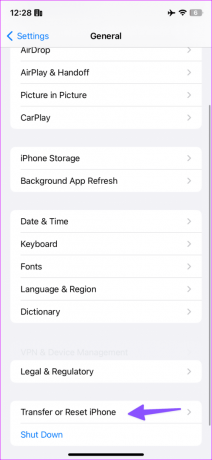
Etapa 3: Selecione Redefinir e toque em Redefinir configurações de rede.
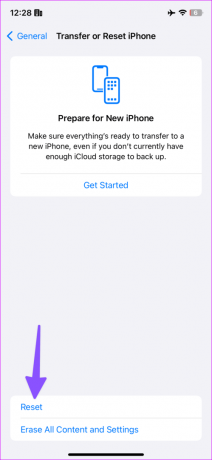
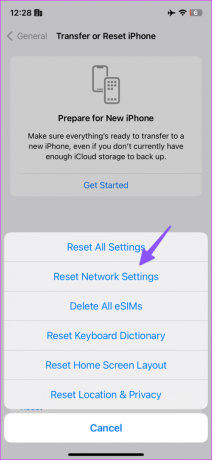
Android
Passo 1: Abra as Configurações no seu Android e vá até Sistema.
Passo 2: Selecione Redefinir opções.
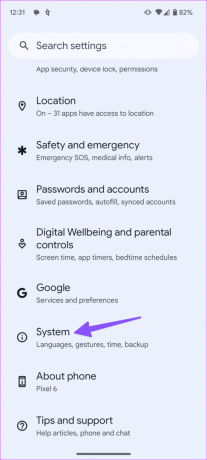
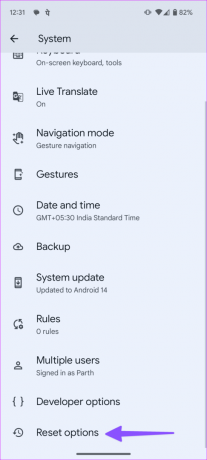
Etapa 3: Toque em ‘Redefinir Bluetooth e Wi-Fi’ e confirme o mesmo.
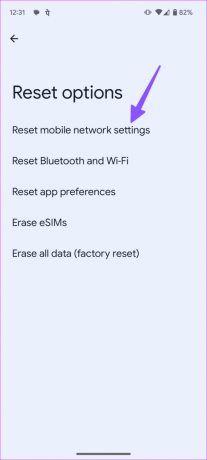
8. Desative o modo de economia de dados
Um modo de economia de dados ativo em seu telefone pode interferir nas funções do aplicativo Telegram em seu telefone. Você deve desativar o modo de economia de dados no seu telefone.
Iphone
Passo 1: Abra Configurações e selecione Serviços móveis.
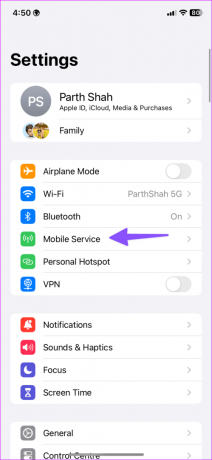
Passo 2: Selecione seu SIM principal e desative o botão de alternância ‘Modo de baixo consumo de dados’.

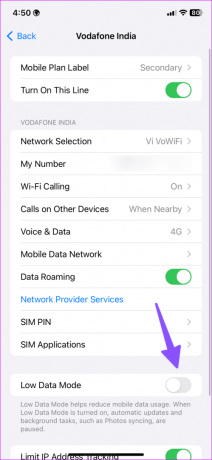
Android
Passo 1: Vá para as configurações do seu Android. Selecione Rede e internet.
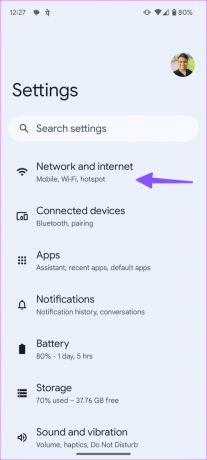
Passo 2: Toque em Economia de dados e desative-o.
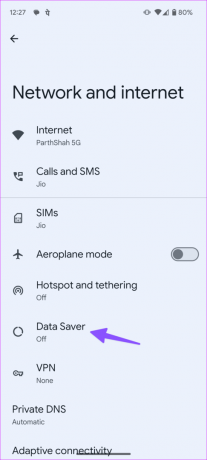
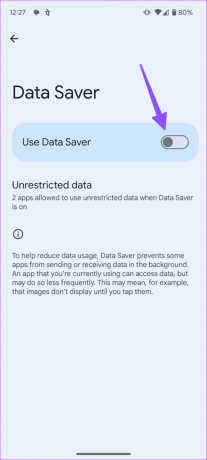
9. Atualizar telegrama
Um aplicativo Telegram desatualizado geralmente causa problemas com as funções básicas do aplicativo. Você deve atualizar o Telegram para a versão mais recente na App Store ou Google Play Store e tentar carregar os chats novamente.
Se você usa o Telegram no desktop, atualize o mesmo no Loja do Windows ou o Mac App Store.
10. Reinstale o telegrama
Quando nenhum dos truques funcionar, reinstale o aplicativo para sincronizar as conversas e mensagens mais recentes.
Iphone
Passo 1: Mantenha pressionado o ícone do aplicativo Telegram e selecione Remover aplicativo. Toque no aplicativo Excluir.
Passo 2: Instale o mesmo na App Store e faça login com seu número de celular.
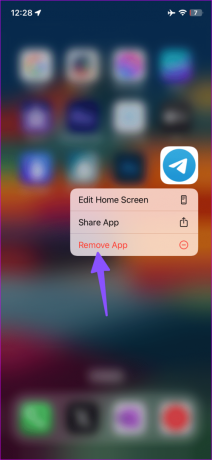
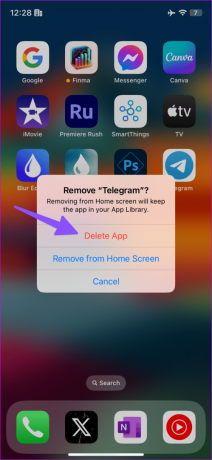
Android
Passo 1: Vá para o menu de informações do aplicativo Telegram (consulte as etapas acima).
Passo 2: Toque em Desinstalar e confirme sua decisão.
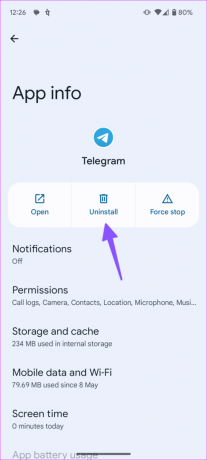
Mac
Passo 1: Abra o Finder no Mac e clique em Aplicativos na barra lateral.
Passo 2: Clique com o botão direito em Telegram e selecione Mover para Lixeira.
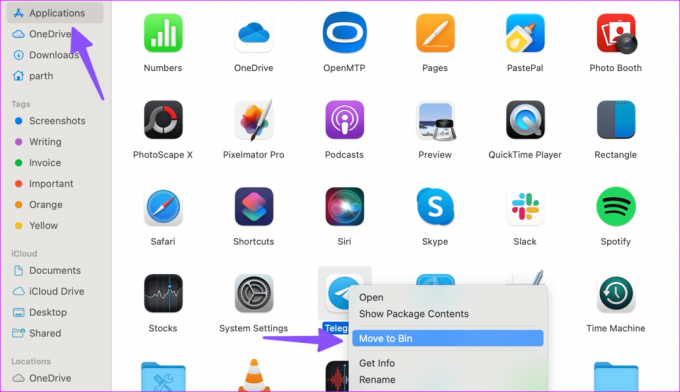
Se você usa o Telegram no Windows, pressione a tecla Windows, procure Telegram e clique com o botão direito na sugestão do aplicativo para encontrar a opção Desinstalar.
Continue as conversas no Telegram
Você não pode acessar novas mensagens quando o Telegram está travado na atualização. Muitas vezes leva a erros e equívocos na comunicação. Os truques acima devem solucionar o problema rapidamente.
Última atualização em 28 de agosto de 2023
O artigo acima pode conter links afiliados que ajudam a apoiar a Guiding Tech. No entanto, isso não afeta a nossa integridade editorial. O conteúdo permanece imparcial e autêntico.

Escrito por
Parth trabalhou anteriormente na EOTO.tech cobrindo notícias de tecnologia. Atualmente, ele é freelancer na Guiding Tech, escrevendo sobre comparação de aplicativos, tutoriais, dicas e truques de software e se aprofundando nas plataformas iOS, Android, macOS e Windows.